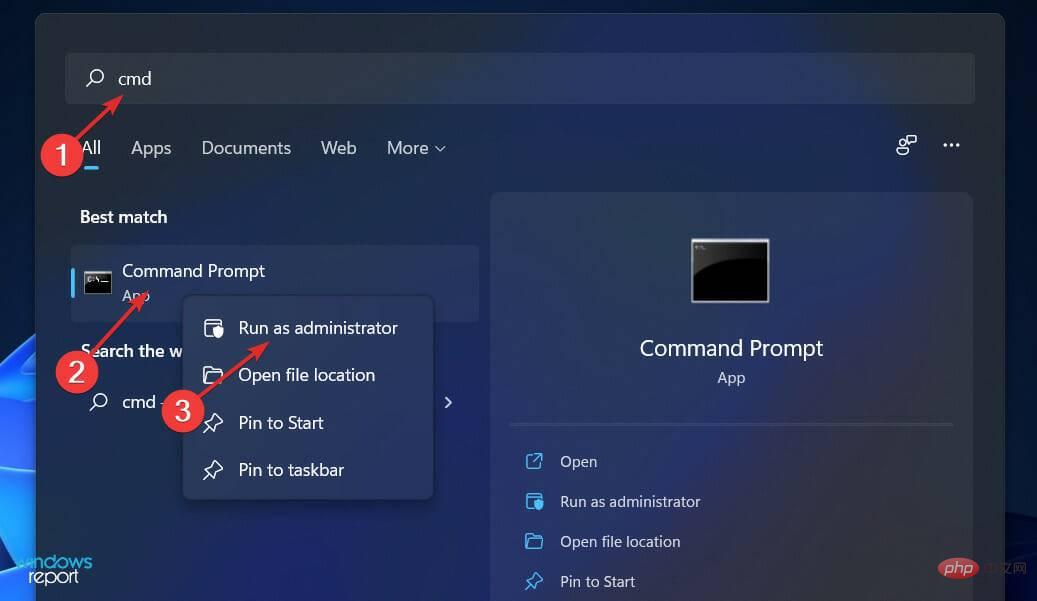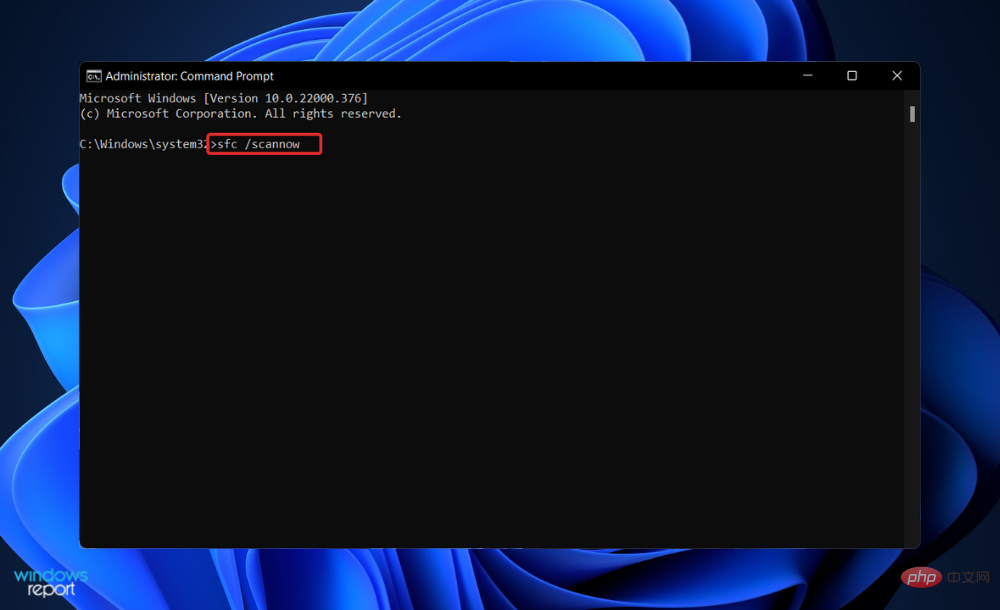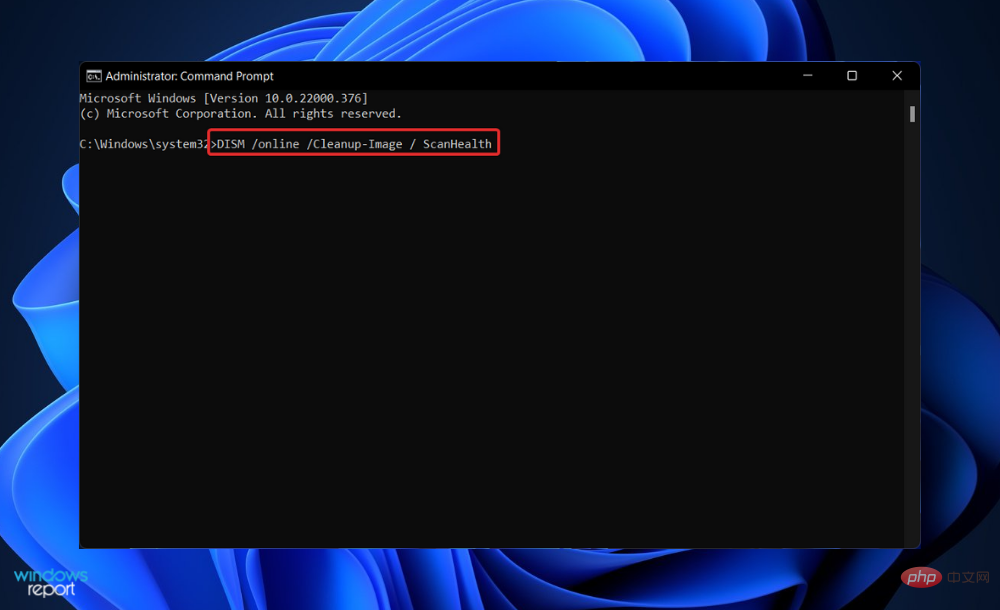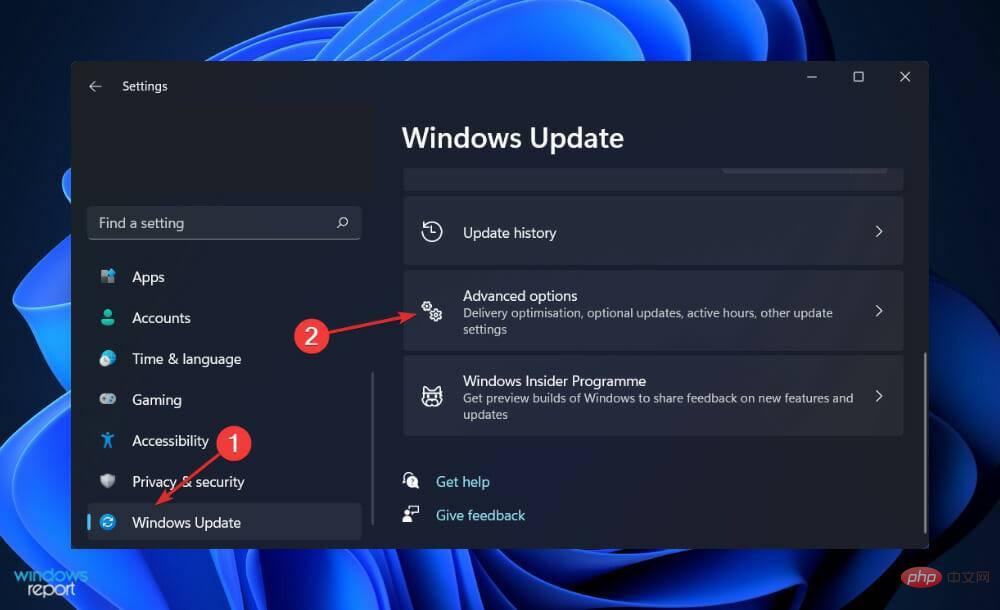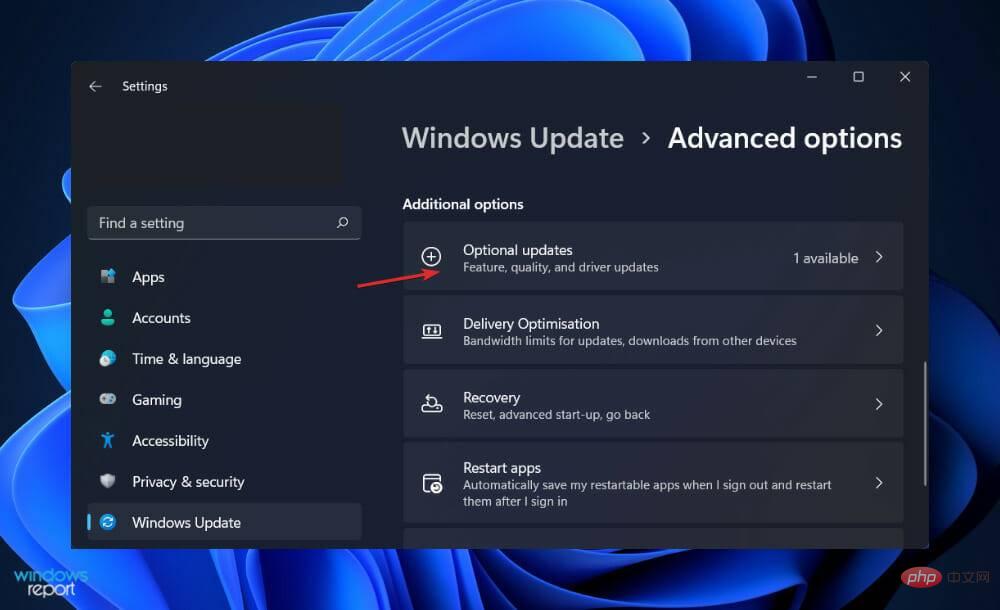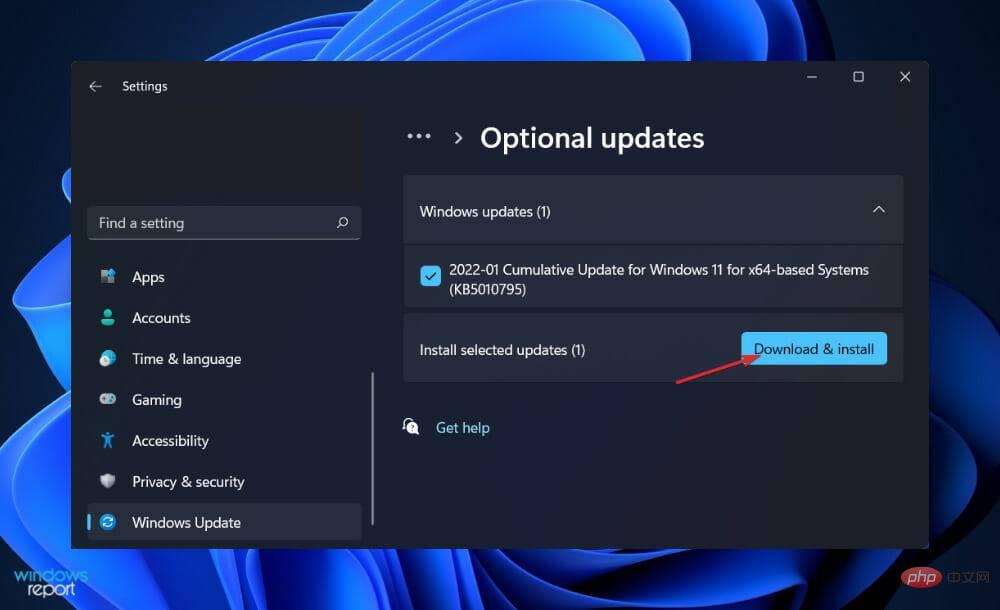Maison >Problème commun >Comment résoudre le dépannage de Windows Update dans Windows 11
Comment résoudre le dépannage de Windows Update dans Windows 11
- WBOYWBOYWBOYWBOYWBOYWBOYWBOYWBOYWBOYWBOYWBOYWBOYWBavant
- 2023-04-13 21:25:081376parcourir
Vous pouvez utiliser l'utilitaire de résolution des problèmes Windows Update dans Windows 11 pour résoudre automatiquement les problèmes liés à Windows Update, par exemple s'il renvoie une erreur au démarrage ou s'il ne s'exécute pas du tout.
L'un des problèmes les plus courants est que la fonction ne peut rien localiser car elle est bloquée dans la phase d'initialisation du diagnostic.
D'autres problèmes courants dont les utilisateurs se plaignent incluent des erreurs de dépannage, le démarrage des services Bit ou le fait de ne pas fonctionner du tout. L'enregistrement du service de dépannage peut également être perdu ou endommagé.
Après avoir compris pourquoi il est nécessaire de mettre régulièrement à jour votre système d'exploitation Windows, nous vous montrerons comment résoudre le problème en question.
Pourquoi est-il important de mettre à jour Windows ?
Vous avez peut-être vu ces rappels contextuels ennuyeux sur l'écran de votre ordinateur. Vous recevrez des notifications continues lorsque vos applications et pilotes expireront. Lorsque vous êtes au milieu de quelque chose d’important, ils ont toujours tendance à relever la tête laide et à vous rappeler vos défauts.
Vous devez donc suivre leurs instructions et garder votre ordinateur à jour. Si votre ordinateur fonctionne lentement, par exemple si Windows XP est toujours installé, vous devrez peut-être effectuer une mise à niveau vers un système d'exploitation plus récent.
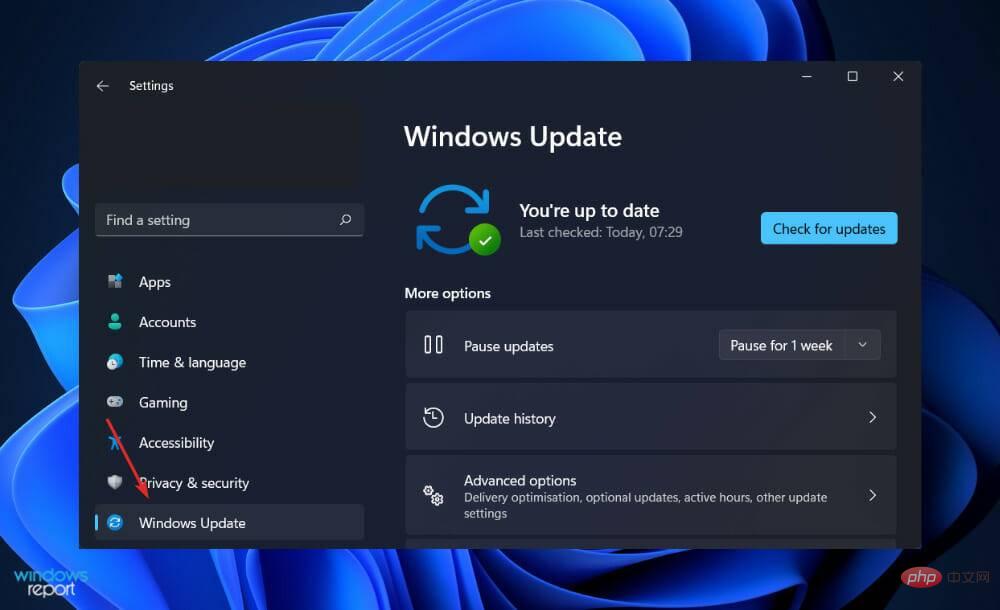
En fait, ils sont conçus pour rendre nos ordinateurs plus sécurisés en empêchant les pirates d'exploiter les failles du système. Ils peuvent corriger le codage qui permet aux pirates informatiques de s'introduire dans nos ordinateurs, d'installer des logiciels malveillants et de supprimer des fichiers importants.
Si vous choisissez d'ignorer ce message, tous les projets sur lesquels vous avez travaillé et qui n'ont pas eu le temps de mettre à jour le programme seront menacés. L'un des avantages de l'installation des mises à jour est que c'est aussi simple que d'appuyer sur un bouton, et si tout est correctement configuré, vous n'avez même pas besoin de le faire.
Vous pouvez configurer votre ordinateur pour qu'il installe automatiquement les mises à jour. Cliquez simplement sur le bouton « Démarrer » puis cliquez sur « Panneau de configuration » pour démarrer votre PC Windows. La mise à jour automatique doit être sélectionnée dans le menu déroulant et définie sur automatique.
Microsoft produit de nouveaux systèmes d'exploitation toutes les quelques années, et cela permet de rester à jour. Vous pouvez vérifier que le système d'exploitation de votre ordinateur est compatible avec les programmes les plus récents et innovants en le mettant à niveau.
Comment résoudre le dépannage de Windows Update dans Windows 11 ?
1. Redémarrez votre PC
Si vous demandez à un connaisseur de l'informatique comment résoudre un problème que vous rencontrez avec votre ordinateur Windows, il est probable qu'il vous demandera d'abord si vous souhaitez essayer de le redémarrer.
Bien que cela puisse sembler une solution intéressante, dans de nombreux cas, le redémarrage de votre ordinateur peut en fait résoudre diverses difficultés.
Gardez à l'esprit que cette solution ne se limite pas aux ordinateurs Windows, mais fonctionne sur une variété d'appareils informatiques, y compris les téléphones mobiles.
Essayez de réinitialiser votre routeur sans fil, votre iPad, votre téléphone Android et d'autres appareils, y compris les logiciels. Essayez également de fermer et de rouvrir le programme.
En fin de compte, la réponse est que la réinitialisation de l'ordinateur efface l'état actuel du logiciel, y compris les problèmes éventuels, et lui permet de recommencer à zéro.
Le processus consistant à partir d'un état propre prend moins de temps et est plus efficace que le processus d'identification et de résolution des problèmes qui peuvent survenir, et dans certains cas, le problème peut même ne pas être résolu sans repartir d'abord d'un état propre. .
2. Exécutez sfc
- Appuyez sur les touches Windows + S pour ouvrir la barre de recherche et tapez cmd puis faites un clic droit sur le résultat le plus pertinent pour l'exécuter en tant qu'administrateur.

- Tapez ou collez la commande suivante et appuyez sur Entrée :
<code><strong>sfc /scannow</strong>
完成等待过程完成后重新启动计算机(这可能需要一些时间)。
3.运行DISM
- 按 Windows + S 键打开 搜索 栏,然后键入 cmd,然后右键单击最相关的结果以管理员身份运行它。

- 键入或粘贴以下命令并 Enter 在每个命令后按:
<strong>DISM /online /Cleanup-Image / ScanHealthDISM /Online /Cleanup-Image /RestoreHealth</strong>sfc /scannow

Terminer Redémarrez votre ordinateur après avoir attendu la fin du processus (cela peut prendre un certain temps).
3. Exécutez DISM
🎜🎜 Appuyez sur les touches 🎜Windows🎜 + 🎜S🎜 pour ouvrir la barre de recherche et tapez 🎜cmd🎜 puis faites un clic droit sur le résultat le plus pertinent pour l'exécuter en tant qu'administrateur. 🎜🎜🎜Tapez ou collez les commandes suivantes et appuyez sur 🎜Entrée🎜 après chaque commande :🎜DISM /online /Cleanup-Image / ScanHealthDISM /Online /Cleanup-Image /RestoreHealth🎜🎜🎜🎜🎜Relax And attendez patiemment que tout le processus soit terminé. Il est important de se rappeler que ce processus peut prendre jusqu'à dix minutes. 🎜🎜Après avoir terminé cette étape, redémarrez votre ordinateur pour vous assurer que les modifications sont appliquées. 🎜4. Mettre à jour le pilote
- Appuyez sur les touches Windows + I pour ouvrir l'application Paramètres, puis cliquez sur Mise à jour et sécurité dans le panneau de gauche, puis cliquez sur Options avancées à droite.

- Faites défiler vers le bas jusqu'à trouver la section Options supplémentaires et cliquez sur Mises à jour facultatives.

- Cliquez maintenant sur l'option Mise à jour du pilote et sélectionnez toutes les mises à jour de pilotes disponibles et enfin cliquez sur le bouton Télécharger et installer.

Pourquoi est-il important de mettre à jour le logiciel PC ?
Les pirates recherchent des failles de sécurité, également appelées vulnérabilités logicielles, car elles leur permettent de compromettre les systèmes.
Les vulnérabilités logicielles sont des failles de sécurité ou des failles dans un logiciel ou un système d'exploitation découvertes par les développeurs.
Un hacker pourrait exploiter cette faille en construisant du code spécifiquement pour cibler la faille en question. Les logiciels malveillants sont l'abréviation de logiciels nuisibles et sont utilisés pour regrouper du code.
Dans de rares cas, une vulnérabilité pourrait infecter votre ordinateur à votre insu ou sans votre consentement, par exemple lorsque vous visitez un site Web malveillant, lisez un e-mail infecté ou jouez à un jeu infecté.
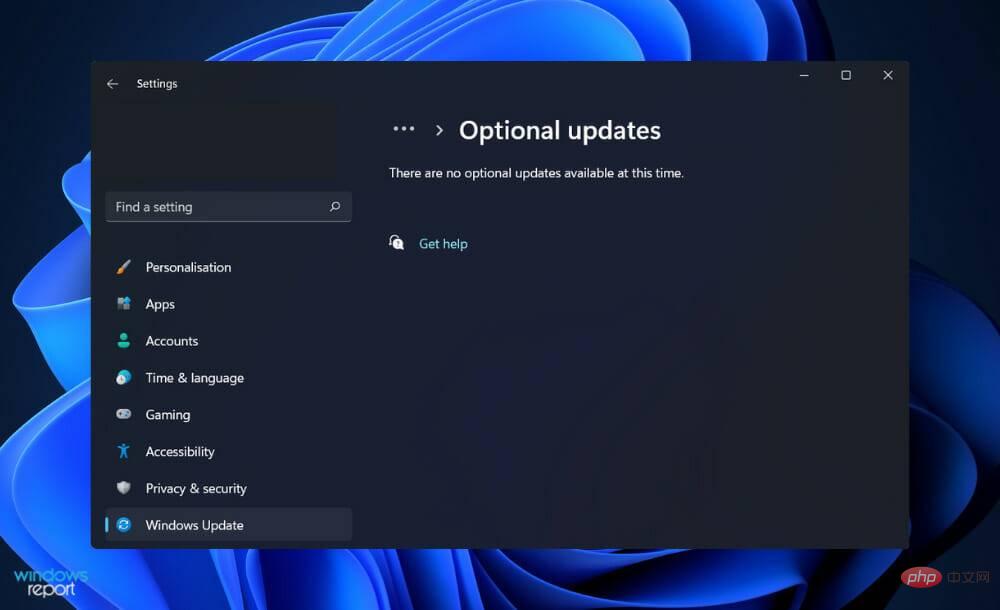
Il y a de fortes chances que vous ayez beaucoup de papiers et d'informations personnelles stockées sur votre appareil. Les cybercriminels s'intéressent à vos informations personnelles identifiables, qui peuvent inclure tout, des e-mails aux détails de votre compte bancaire.
Cela signifie qu'ils peuvent l'utiliser pour commettre des crimes en votre nom, ou qu'ils peuvent le vendre sur le dark web pour permettre à d'autres de commettre des crimes en votre nom. Si vous êtes victime d'une attaque de ransomware, vos données peuvent être cryptées.
Vous devrez peut-être payer une rançon pour récupérer vos clés de cryptage. Alternativement, vous pouvez payer la rançon et ne pas récupérer votre argent.
La cybersécurité concerne avant tout vous, mais il y en a d'autres à considérer également. Si votre appareil est infecté par un virus, vous risquez de le transmettre à vos amis, votre famille et vos contacts professionnels. C'est pour cette raison que vous devez maintenir vos logiciels et systèmes à jour.
Ce qui précède est le contenu détaillé de. pour plus d'informations, suivez d'autres articles connexes sur le site Web de PHP en chinois!